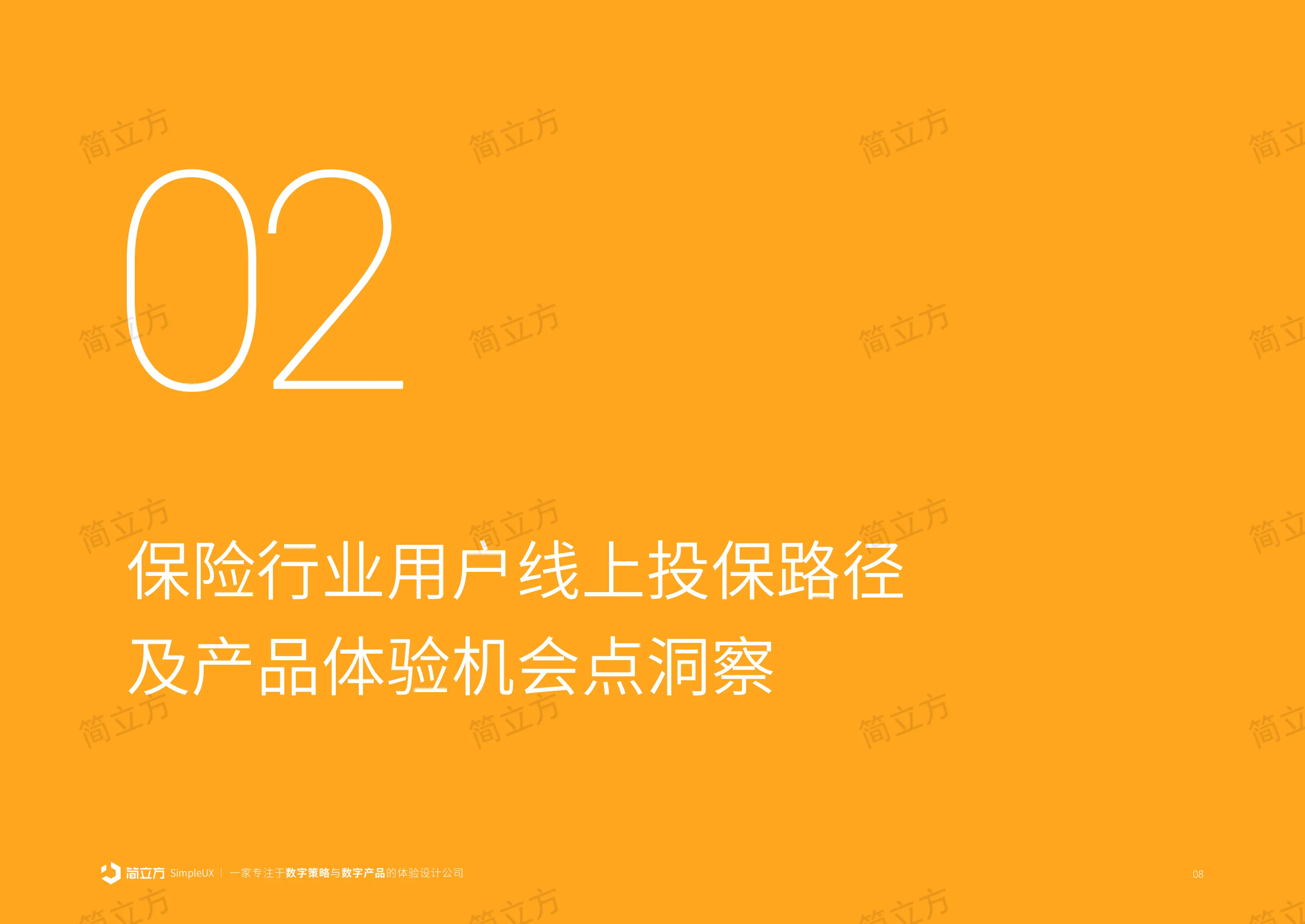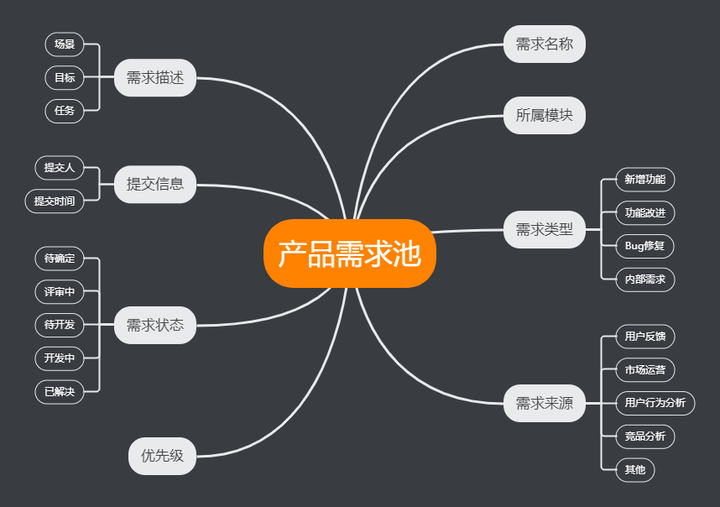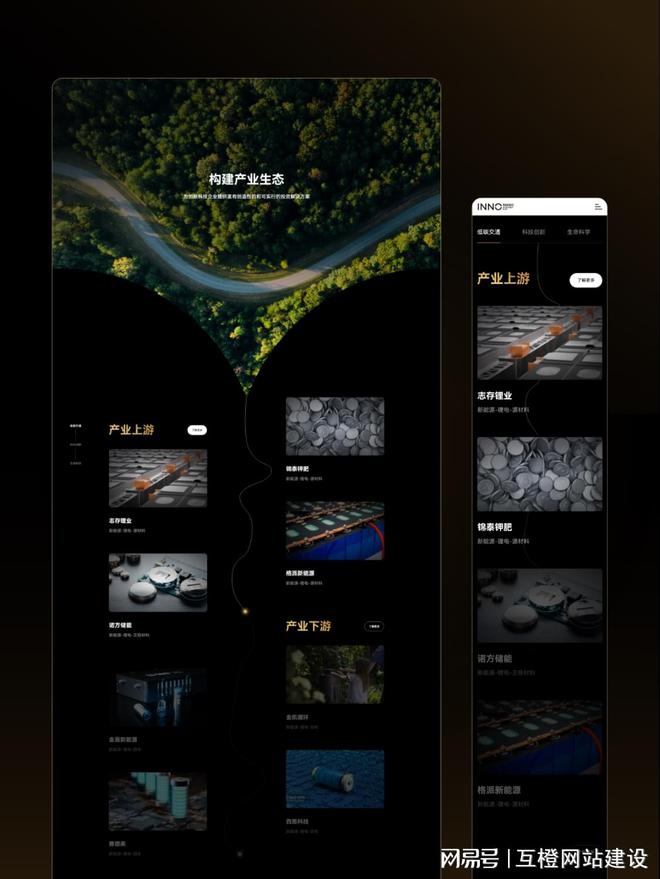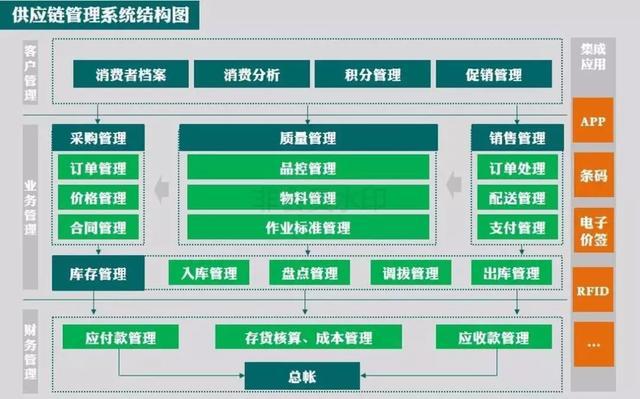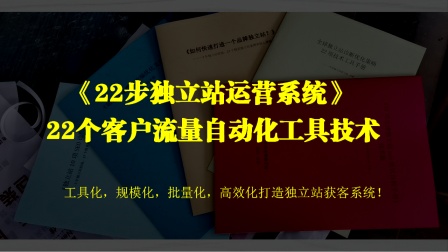小白建设网站教程:快速开发网站并修改页面,一起学习吧
2024-09-21
不管你的水平如何,请认真看完,因为你值得拥有这项技能。网站建设之后,下一篇系列文章会讲解如何搭建公众号,带你一起飞翔。
上一课:移动端及电脑端自适应网站建设SEO搜索引擎排名技巧非技术第三课
请按顺序学习。
上次安装好了课程,也装好了模板,界面变化很大,今天要做的就是把页面修改成我们需要的样子。
让我们首先看一下已安装的模板:
这比以前好看多了。
修改主题
打开管理地址:你的域名/wp-(例如:)。当然对于没有购买域名,使用主机商提供的域名的朋友,也可以通过输入frp密码的方式登录网站后台。
打开外观---小部件:
可以看到Main,也就是侧边栏,是网页的右侧栏,对应部分如下:
后台小部件中的 Main 代表当前显示的组件。如果需要添加或删除,请直接在 Main 中操作工具。例如删除:
左侧是所有小部件的列表,可以将小部件拖到 Main 中来添加小程序开发,这里以添加日历小部件为例:
当你打开主页时网站模板,你会发现日历小部件:
当然,也可以通过上下拖动Main小部件来实现顺序。
这里我稍微改了一下网站开发,我拖进去的如下,就只留下这几个了:
菜单设置
对于企业文章和页面网站开发,需要进行分类,比如新闻、产品展示等,将这些栏目直接添加到菜单中,可以丰富整个网页,引导人们浏览:
添加分类目录,对文章进行分类,方便管理:
左侧输入名称即可直接添加:
最好给分类目录起一个英文别名,方便SEO优化。(例如)
已添加以下类别:
在菜单中添加类别并显示在网站上:
要创建菜单,只需输入菜单名称并单击创建:
创建后,将文档类别目录添加到菜单中: